Файл: Руководство по установке и настройке программного обеспечения для работы с электронной подписью на портале Личный кабинет налогоплательщика индивидуального предпринимателя содержание.doc
ВУЗ: Не указан
Категория: Не указан
Дисциплина: Не указана
Добавлен: 11.01.2024
Просмотров: 158
Скачиваний: 1
СОДЕРЖАНИЕ
1. Установка программного обеспечения
1.1.Сведения о технических и программных средствах, обеспечивающих работу
1.2.Установка КриптоПро ЭЦП browser plug-in для Windows
2. Установка и настройка КриптоПро CSP
2.3.Выстраивание цепочки доверия Личному сертификату
2.4.Проверка установки сертификатов
3.Установка и настройка Signal-COM CSP
4.Установка и настройка VipNet CSP
4.2.Установка контейнера сертификата
5.Установка и настройка «Лисси-csp»
5.2.Установка контейнера сертификата
6.Типичные проблемы, возникающие при установке и настройке ПО и способы их решения
6.3.Как переустановить программу КриптоПро CSP?
6.4.При установке КриптоПро CSP появляется сообщение «Возникла ошибка в процессе установки драйвера»
6.12.Как удалить ключевой контейнер?
6.9.При вводе серийного номера КриптоПро CSP появляется сообщение «Консоль управления (mmc) обнаружила ошибку оснастки»
Для решения данной ошибки необходимо указать серийный номер КриптоПро CSP через реестр. Для этого:
-
Выбрать меню Пуск / Выполнить. -
Указать команду regedit и нажать на кнопку ОК. -
Раскрыть ветку реестра HKEY_LOCAL_MACHINE\SOFTWARE\Microsoft\Windows\СurrentVersion \Installer\UserData\S-1-5-18\Products\05480A45343B0B0429E4860F13549069\InstallProperties (cм. рис. 1).
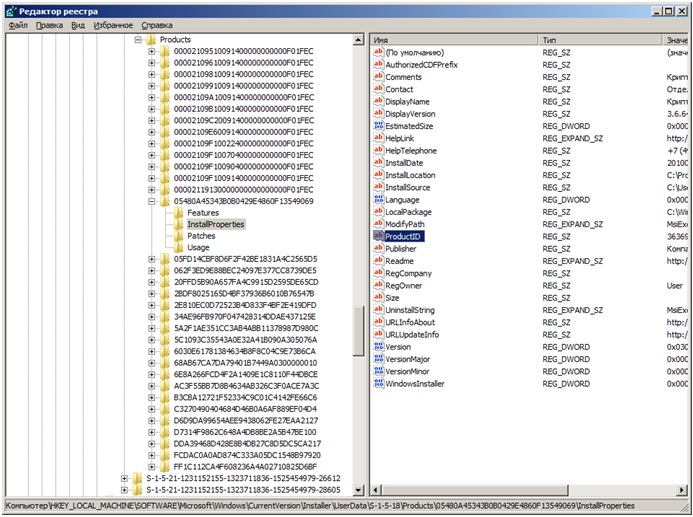
Рис. 1. Окно «Редактор реестра»
-
Открыть двойным щелчком строковый параметр ProductID, указать серийный номер лицензии КриптоПро CSP и нажать на кнопку ОК (см. рис. 2).
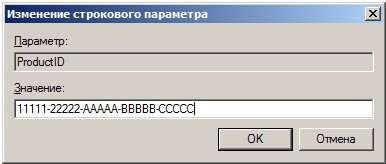
Рис. 2. Ввод серийного номера
Серийный номер следует вводить латинскими буквами в верхнем регистре. Букв О серийный номер не содержит.
6.10.Во время установки КриптоПро CSP появляется сообщение «Ошибка регистрации библиотеки поддержки 0x1AD»
Во время установки КриптоПро CSP появляется сообщение об ошибке «Ошибка регистрации библиотеки поддержки 0x1AD: 0x1AD (Невозможно создание объекта контейнером ActiveX), ошибка выполнения Microsoft VBScript» или «Could not access VBScript run time for custom action».
Для уcтранения данной ошибки следует выполнить следующие шаги:
-
Отключить Интернет-соединение и антивирусное программное обеспечение. -
Выбрать меню Пуск / Выполнить (или на клавиатуре одновременно нажать клавиши Win+R) и указать следующие команды (после указания каждой команды необходимо нажать на кнопку ОК):
-
regsvr32 /u vbscript.dll -
regsvr32 /u oleaut32.dll -
regsvr32 "%windir%\system32\vbscript.dll" -
regsvr32 "%windir%\system32\oleaut32.dll"
-
Перезагрузить компьютер и повторить установку КриптоПро CSP.
Если описанные выше действия не помогли устранить ошибку, необходимо выполнить следующие шаги:
-
Выбрать меню Пуск / Панель управления / Свойства обозревателя. Перейти на вкладку Программы, нажать на кнопку Настроить надстройки, выбрать из списка надстройку Scripting.Dictionary и кликнуть по кнопке Включить(см. рис. 1).
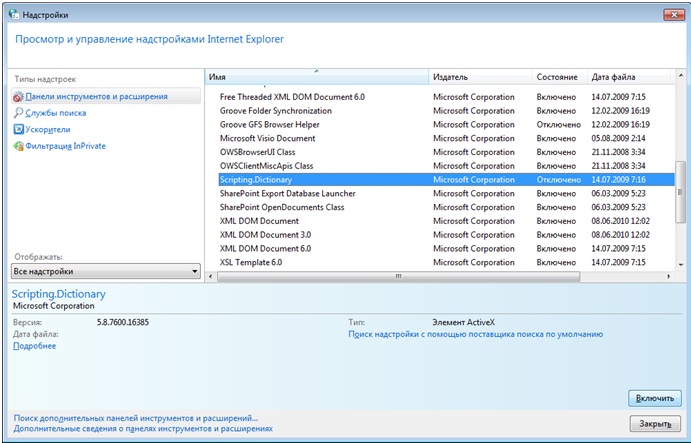
Рис. 1. Окно «Надстройки»
-
Выбрать меню Пуск / Выполнить, указать команду regsvr32 SCRRUN.DLL и нажать на кнопку ОК. -
Повторить установку КриптоПро CSP.
6.11.При установке КриптоПро CSP появляется сообщение «На данной системе драйвер КриптоПро CSP работает некорректно» либо «CryptoPro CSP Driver works incorrectly on this system».
Для решения данной проблемы необходимо удалить следы установки КриптоПро CSP про помощи утилиты cspclean и повторить установку программы (см. Как переустановить программу КриптоПро CSP?).
6.12.Как удалить ключевой контейнер?
Удаление контейнера может понадобиться для увеличения свободного пространства на носителе.
Обратите внимание: после удаления восстановить контейнер будет невозможно. Перед удалением контейнера убедитесь, что сертификат ключа электронной подписи не является действующим (отозван или истек срок действия).
Для удаления ключевого контейнера необходимо выполнить следующее (если у вас Рутокен или JaCarta, переходите к п. 8 или 9 соответственно):
-
Открыть меню Пуск / Панель управления / КриптоПро. -
Перейти на вкладку Сервис и нажать на кнопку Удалить контейнер (либо Удалить). -
В поле Имя ключевого контейнера нажать на кнопку Обзор (см. рис. 1).
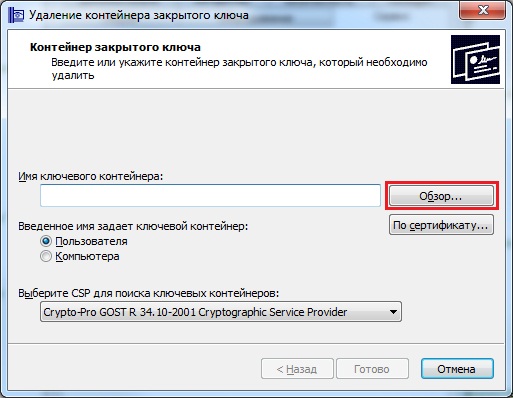
Рис. 1. Удаление контейнера
-
В появившемся списке выбрать контейнер и нажать на кнопку ОК (см. рис. 2).
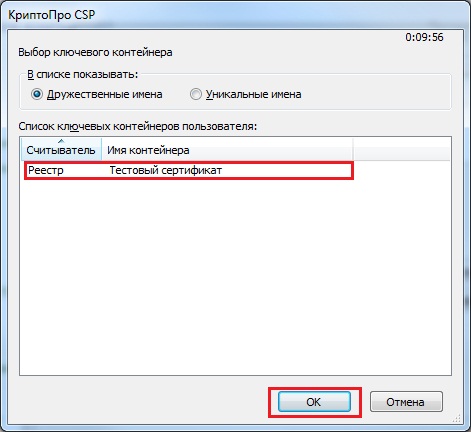
Рис.2. Выбор контейнера для удаления
-
Нажать на кнопку Готово. -
В открывшемся окне КриптоПро CSP выбрать Да (см. рис. 3).

Рис. 3. Предупреждение КриптоПро
-
Удаление контейнера выполнено. -
Для токенов и смарт-карт Рутокен удобнее всего воспользоваться утилитой Панель управления Рутокен. -
Для токенов JaCarta удобнее всего воспользоваться утилитой Единый клиент JaCarta.
6.13.Настройка считывателей в КриптоПро CSP
В качестве считывателей (устройств – носителей ключевой информации) могут использоваться смарт-карты, токены. Порядок настройки зависит от типа считывателя и версии криптопровайдера.
-
Считыватель "Смарт карт" -
Считыватель "Съемных носителей"
-
В меню «Пуск» выберите Программы - Крипто-Про - КриптоПро CSP -
Перейдите на вкладку «Оборудование» и нажмите кнопку «Настроить считыватели»
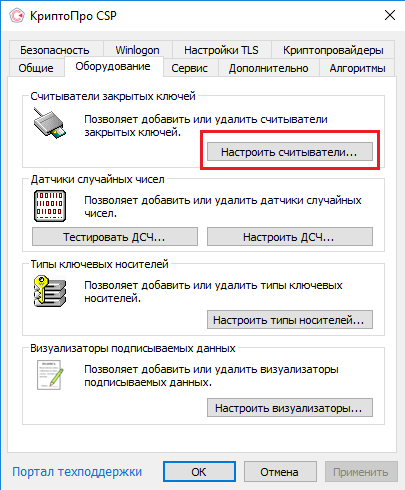
Рис. 1. Настройка считывателей в КриптоПро CSP
-
В открывшемся окне добавьте необходимые считыватели:
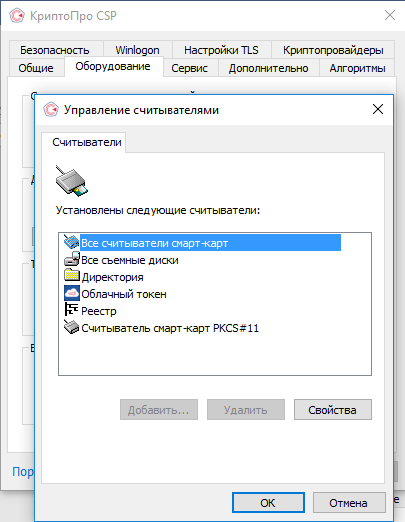
Рис. 2. Настройка считывателей в КриптоПро CSP
Попробуйте сделать следующее:
Вариант I.
-
В меню Пуск / Программы / КриптоПро / КриптоПро CSP перейдите на вкладку «Сервис», нажмите на кнопку «Просмотреть сертификаты в контейнере». -
Нажмите «Обзор» и выберите в окне выбора контейнера выбираем необходимый и соответствующий сертификату, нажмите «Ок» / «Далее» / «Свойства». -
В окне свойств сертификата нажмите «Установить сертификат» / «Далее» , отметить пункт "Поместить все сертификаты в следующее хранилище". -
В окне выбора хранилища сертификатов нажмите «Обзор»/«Личные»/«Ок»/«Далее»/«Готово»/«Ок»/«Готово»/«Ок». КриптоПро закроется. Сертификат установлен.
Если не помогли предыдущие действия, то выполните следующее:
Вариант II.
-
Запустите редактор реестра (Пуск/ввести в поисковую строку "regedit"/ ввод). -
Перейдите в следующую ветвь редактора реестра: HKEY_LOCAL_MACHINE\SOFTWARE\Crypto Pro\Settings\USERS, найдите ветку с названием вроде S-1-5-21-887842899-779666540-1964827887-17186 (где S-1-5-21-887842899-779666540-1964827887-17186- SID пользователя). -
Зайдите в KeyDevices и удалите там passwords. -
Удалите содержимое папки C:\Documents and Settings\имя пользователя \Application Data\Microsoft\SystemCertificates\My\Keys. -
Установите заново сертификат.
Если выполнение описанных выше действий не решило Вашу проблему, обратитесь в Удостоверяющий центр, выдавший ключ электронной подписи.
6.15.Появляется сообщение КриптоПро CSP «Вставьте ключевой носитель» или «Вставлен другой ключевой носитель» на этапе проверки выполнения условий доступа.
Нужно выполнить следующие действия:
-
Открыть Пуск / Панель управления / КриптоПро CSP / вкладка Сервис / кнопка Удалить запомненные пароли. В открывшемся окне необходимо выбрать пункт Пользователя в разделе Удалить все запомненные пароли закрытых ключей и нажать на кнопку ОК.
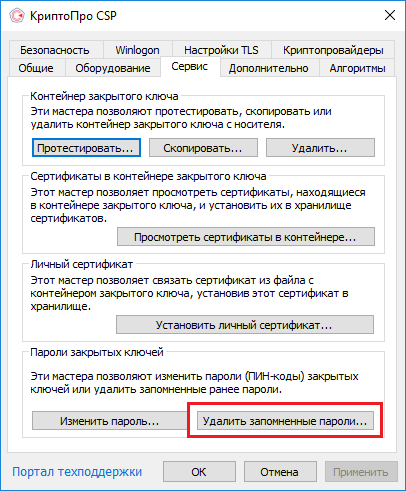
-
Если проблема не решена, тогда необходимо переустановить личный сертификат через КриптоПро.
6.16.Как переустановить личный сертификат
Удалите сертификат: зайдите Пуск / программы / КриптоПро / Сертификаты.
В открывшемся окне перейдите «Сертификаты - текущий пользователь» / «Личное» / «Реестр» / «Сертификаты» и удалите в правом окне нужный сертификат, нажав правой кнопкой мыши.
Для токенов и смарт-карт Рутокен удобно воспользоваться утилитой Панель управления Рутокен (снять и поставить галочку в графе «Зарегистрирован» у соответствующего сертификата).

Установите личный сертификат заново (см. Как установить личный сертификат).